Cara Menambahkan Tema Mint-Y Di Debian Mate - Tema merupakan salah satu bagian dari desktop Linux yang berhubungan dengan tampilan. Ketika kita instal Debian Mate, mungkin tidak terlalu banyak tema yang dapat kita pilih pada Menu “Appearance”. Kita dapat menambahkan tema di Debian Mate dengan cara yang cukup mudah dan salah satu tema yang cukup menarik dan banyak digunakan oleh mereka yang memakai distro Linux yaitu Mint-Y.
Mint-Y merupakan tema yang berbasis pada tema ARC-Linux. Linux Mint mulai menyertakan tema ini pada vesi 18. Cara instal tema mint-y di Debian Mate dapat dilakukan secara manual yaitu dengan mengunduh file untuk tema Mint-Y lalu salin & tempel tema di folder /usr/share/themes atau di home/.themes.
Mint-Y dapat mempercantik tampilan desktop Mate yang memiliki Menu Klasik dan lebih ringan dari Cinnamon. Mate cocok digunakan pada komputer dengan spesifikasi hardware minim. Selain tema Mint-Y, tambahkan juga tema ikon Mint-Y untuk melengkapi keberadaan Mint-Y di desktop Debian Mate. Pengguna Linux Mint tidak perlu instal tema Mint-Y lagi karena sudah disertakan saat proses instalasi Linux Mint.
Cara Menambahkan Tema Mint-Y Di Debian Mate
Sebenarnya dalam menambahkan tema di Linux Debian, Ubuntu atau Linux Mint caranya hampir sama, hanya saja memang dalam penerapannya, tidak semua tema cocok / dapat diterapkan dengan baik pada masing-masing distro Linux. Untuk itulah sebaiknya kita memilih tema yang benar-benar dapat berjalan dengan baik pada distro Linux yang kita gunakan.
A. Download Master Tema Mint-Y
1. Download Tema Mint-Y
Download Mint-Y themes master di situs web :
https://github.com/linuxmint/mint-y-theme
2. Ekstrak file hasil download
3. Instal Tema
Salin dan Tempel folder Min-Y, Min-Y-darker dan Mint-Y-Dark pada direktori (folder) /usr/share/icons (masuk sebagai root). Bisa menggunakan file browser caja atau menggunakan terminal.
Selain pada sistem “global”, kita juga dapatt meletakan tema mint-y pada direktori home/.themes (local folder). Gunakan tombol Ctrl+h untuk menampilkan folder yang tersembunyi (hidden).
B. Instal Tema Mint-Y Dari File Sumber (build theme)
Selain cara di atas, kita juga dapat melakukan build tema, namun cara ini tidak lebih mudah. Bisa kita lakukan untuk menambah pengalaman dalam membangun tema dari sumbernya (build themes from source)
1. Instal paket aplikasi ruby-sass
2. Download / clone “Source” tema Mint-Y
Ketik perintah di bawah ini pada terminal Linux :
Dengan catatan paket aplikasi git sudah terinstal di dalam sistem Debian. Silahkan ketik perintah di bawah ini pada terminal Linux :
4. Build tema
Ketik perintah teks di bawah ini pada terminal Linux (masuk sebagai root):
Lalu :
5. Pindahkan (Copy & Paste) Tema Mint-Y yang dihasilkan
Setelah melakuan “build themes” akan terbentuk tema Mint-Y (mint-y, mint-y-darker, mint-y-dark). Pindahkan atau copy paste ke direktori /usr/share/themes. Ketik perintah teks dibawah ini :
6. Hapus master tema Mint-Y
Setelah selesai hapus source tema Mint-Y yang terdapat di dalam direktori /tmp
Terapkan Tema
Setelah proses instal tema Mint-Y selesai, kita dapat menggunakan pengaturan tema Mate untuk menerapkan tema Mint-Y. Ketika kita memilih tema Mint-Y, akan muncul pesan peringatan ikon tema (Mint-Y) tidak terinstal. Abaikan saja pesan ini, karena di dalam sistem komputer memang belum ter install "tema ikon" Mint-Y, gunakan Menu Customize untuk memilih secara acak icon, cursor, windows border, control dan color.
Demikian cara instal dan menggunakan tema Mint-Y di Debian Mate, semoga bermanfaat dan menambah pengetahuan kita semuanya.

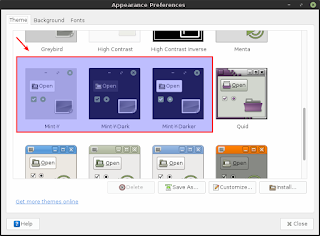

EmoticonEmoticon